U bent misschien net begonnen met het bouwen van uw dynamische webtoepassing in PHP en u wilt de LAMP-stack instellen. LAMP-term komt van het Linux-besturingssysteem, de Apache-server, de MySQL-database en de PHP-taal. Laten we beginnen met de installatie van LAMP Stack op Ubuntu 20.04.
Allereerst moet u sudo-rechten op uw systeem hebben of inloggen als root om de volgende taken uit te voeren:
Update de pakketrepository van het systeem
Om aan de slag te gaan met de hele installatie, is het de beste gewoonte om eerst de APT-cacherepository bij te werken, zodat alle nieuwste applicaties soepel kunnen worden geïnstalleerd.
$ sudo apt-update
Zodra de apt-cache is bijgewerkt, zijn we klaar om verder te gaan met de LAMP Stack-installatie.
Laten we eerst MySQL installeren.
Installeer MySQL op Ubuntu 20.04
Aangezien MySQL meestal wordt gebruikt als een database met PHP en wordt gebruikt om gegevens te beheren en op te slaan om MySQL op uw ubuntu-systeem te installeren, typt u de onderstaande opdracht.
$ sudo apt install mysql-server mysql-client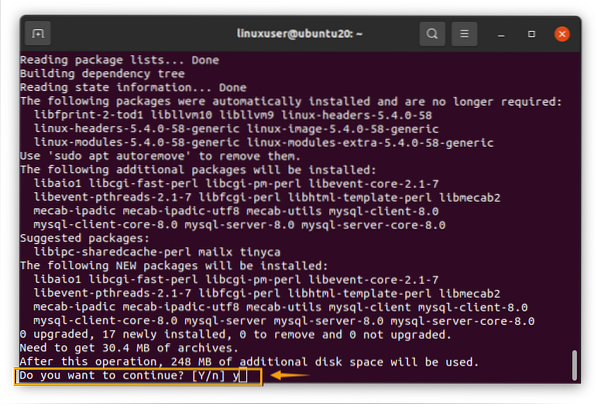
Het zal u vragen om extra schijfruimte in te nemen om het pakket te installeren, dus druk op "y" om door te gaan met het installeren van MySQL.
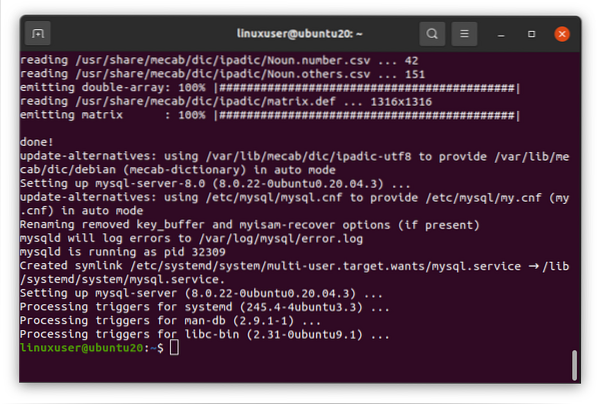
Nadat MySQL is geïnstalleerd, controleert u de versie door deze opdracht te typen:.
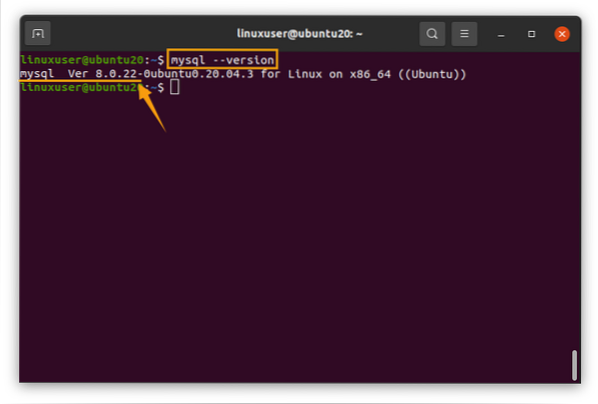
En om te controleren of de MySQL-service actief is of niet op uw ubuntu-systeem, typt u deze opdracht om de status te controleren.
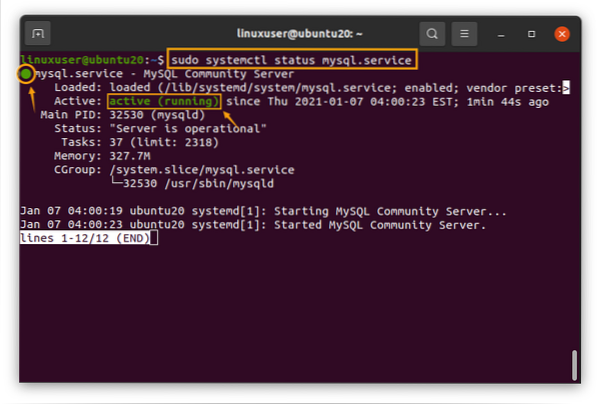
Als het niet actief is, kunt u het als volgt starten door het startsleutelwoord in de bovenstaande opdracht te gebruiken:

Typ de volgende opdracht om in te loggen op de MySQL-shell:
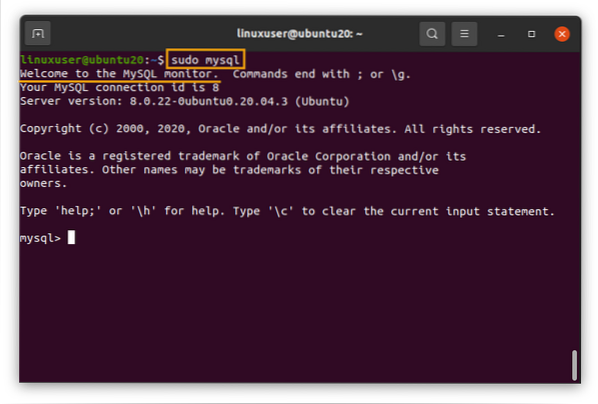
De eerste keer wordt er niet om een wachtwoord gevraagd.
Zodra u zich aanmeldt bij de MySQL-shell, kunt u uw wachtwoord instellen of elke functie uitvoeren die verband houdt met de database erin.
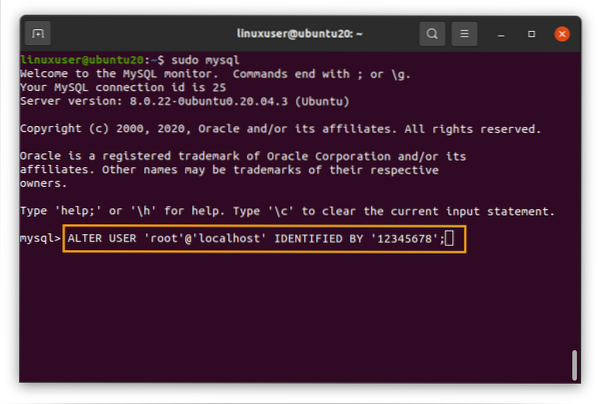
Laten we er nu doorheen gaan en de Apache 2-webserver op het Ubuntu-systeem installeren.
mysql> afsluiten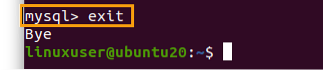
Installeer Apache Web Server op Ubuntu 20.04
Apache 2 is een webserver die de servers voor het hosten van webapplicaties afhandelt. Voer deze opdracht uit om Apache 2 op uw ubuntu-systeem te installeren:.
$ sudo apt installeer apache2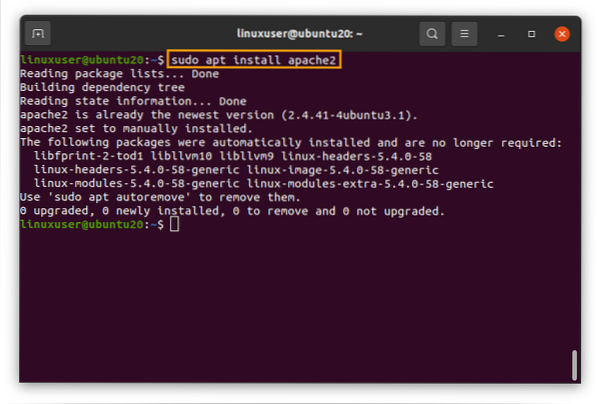
Het kan ook vragen om een toekenning van extra schijfruimte voor de installatie van Apache, dus druk op "y" om door te gaan met het installatieproces.
Eenmaal is ook de Apache 2-webserver geïnstalleerd; u kunt de status controleren door de volgende opdracht te typen:.
$ sudo systemctl-status apache2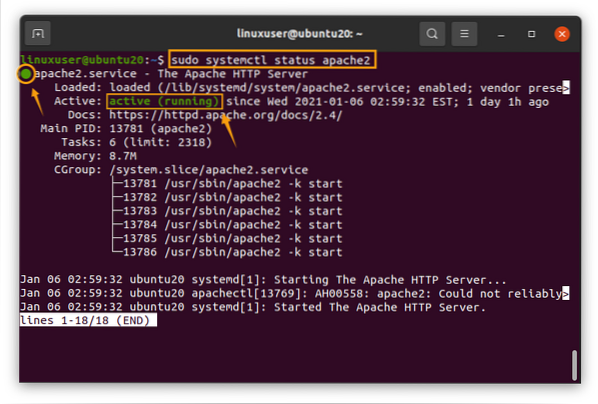
Als het actief en actief is, kun je beginnen met de installatie van PHP; begin anders het commando
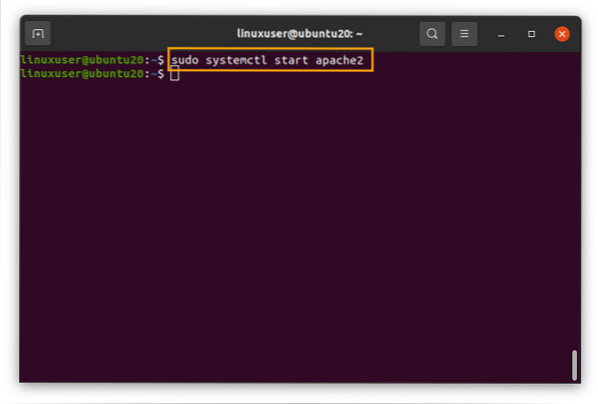
Laten we na het starten de PHP nu installeren,
Installeer PHP op Ubuntu 20.04
De nieuwste stabiele versie van PHP kan eenvoudig op ubuntu worden geïnstalleerd vanuit de APT-pakketrepository door de onderstaande opdracht in de terminal te typen
$ sudo apt install php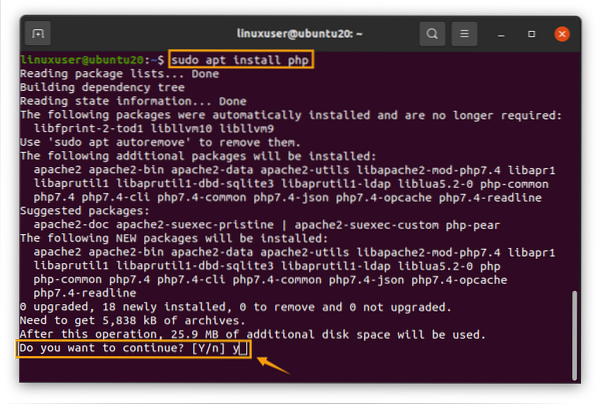
Druk op "y" om door te gaan met het proces als er wordt gevraagd om extra schijfruimte in te nemen voor het installeren van PHP.
Na de succesvolle installatie van PHP, kunt u de versie controleren door het commando te typen
$ php --versie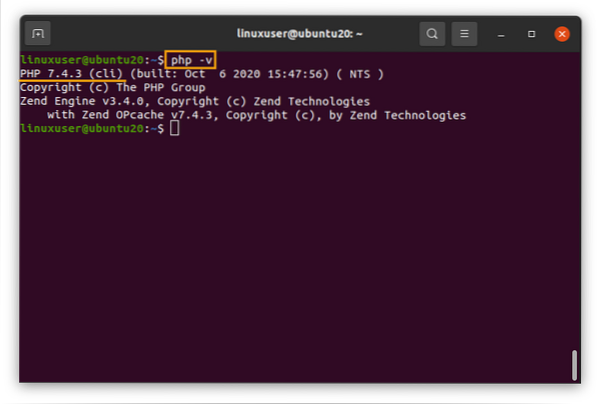
PHP-versie 7.3.4 is geïnstalleerd.
PHP-extensies installeren
Als u nu ook een andere basis PHP-extensie wilt installeren, die bijvoorbeeld nodig is voor phpMyAdmin:,
- php-krul
- php-gd
- php-mbstring
- php-mysql
- php-zip
- php-json
- php-xml
U kunt dit doen door de volgende opdracht te typen:.
$ sudo apt install php-curl php-gd php-mbstring php-mysql php-zip php-json php-xml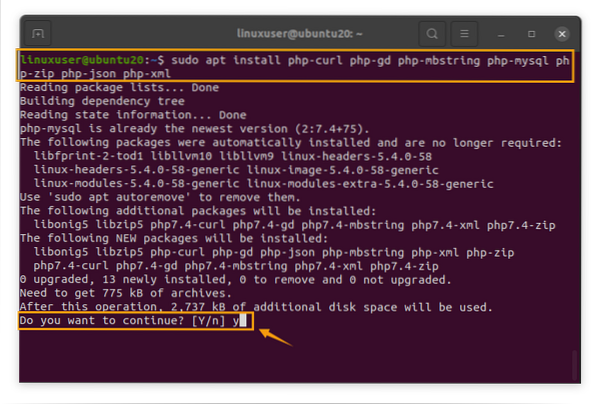
Laat het extra schijfruimte in beslag nemen om de extensies te installeren door "y" te typen en op de knop "Enter" te drukken.
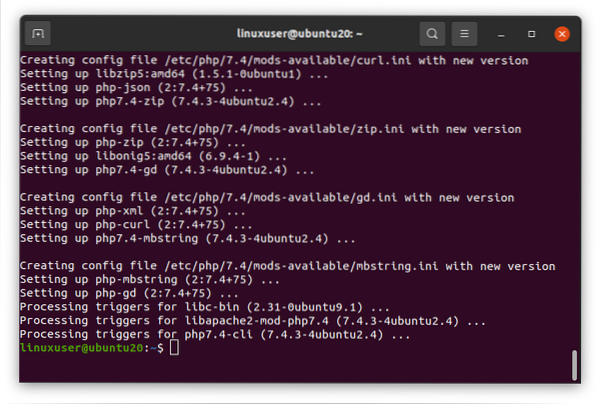
Deze opdracht installeert alle vereiste PHP-extensies voor het uitvoeren van phpMyAdmin.
Dus zo kunt u alle vereiste pakketten installeren op Ubuntu 20.04 en stel de LAMP-stack in voor het bouwen van uw dynamische webtoepassing.
Conclusie
Dit bericht bevat de stapsgewijze handleiding voor het installeren en instellen van de LAMP-stack op Ubuntu 20.04 LTS.
 Phenquestions
Phenquestions


